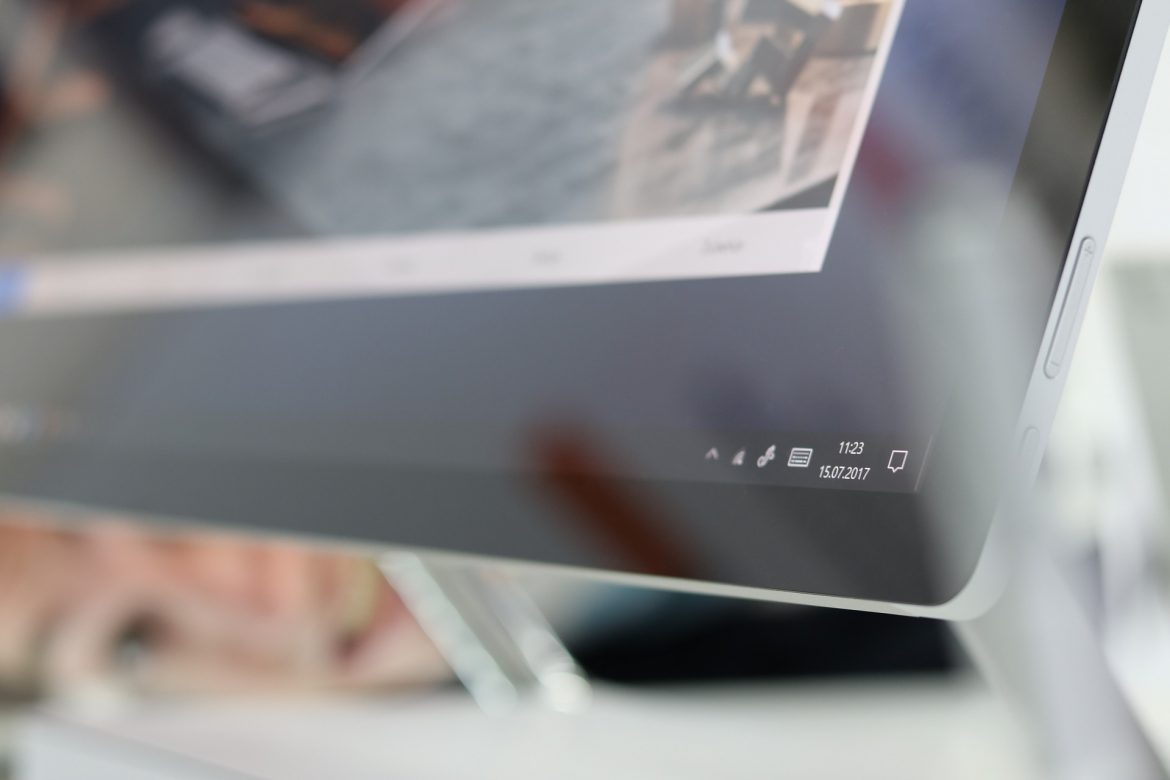Ransomware, czyli oprogramowanie szyfrujące dane na urządzeniu i żądające okupu za klucz deszyfrujący, stało się prawdziwym utrapieniem dla użytkowników na całym świecie. Jednym ze sposobów na ochronę danych (także w razie awarii), jest regularne robienie kopii zapasowej systemu oraz wszystkich plików np. na zewnętrznym dysku. Oczywiście dysk powinien być podłączany tylko na czas wykonywania kopii, w przeciwnym razie może dość do zaszyfrowania także backupu…
Niedawno Microsoft wprowadził wraz z aktualizacją systemu nową funkcję[1] dla Windows Defendera, która nazywa się Controlled Folder Access i jest mechanizmem dodatkowo chroniącym wybrane zasoby przed nieuprawnioną modyfikacją (a więc działaniami dokonywanymi przez ransomware). Nie jest to rozwiązane idealne, gdyż nie zabezpiecza całego systemu, ale przynajmniej te najważniejsze pliki, wskazane przez samego użytkownika lub administratora, będą lepiej chronione. W chwili obecnej dostępne są dwa ustawienia tego rozwiązania:
- brak zgody na modyfikację dla każdej aplikacji
- brak zgody na modyfikacje dla aplikacji, które nie otrzymały od użytkownika takiego zezwolenia
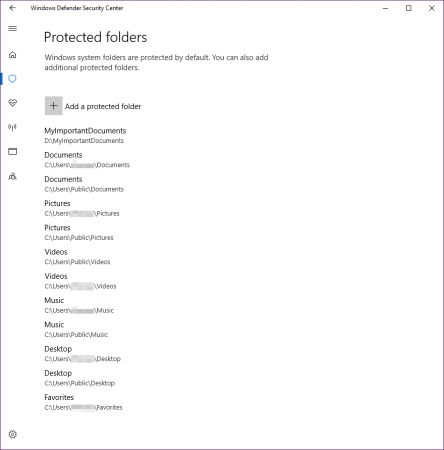
W ten sposób możliwe jest zrobienie wyjątku dla istotnego programu. W przypadku próby dokonania zmian w plikach objętych ochroną, użytkownik otrzyma stosowne powiadomienie systemowe, co pozwoli szybciej zareagować na infekcję.
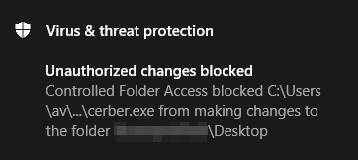
Oczywiście Controlled Folder Access nie jest narzędziem zastępującym kopie zapasowe. Jest to bardzo dobre dopełnienie istniejących rozwiązań, które może współgrać z innymi zabezpieczeniami. Backup nadal jest konieczny i stanowi bardzo istotny element, mogący odwrócić skutki ataku ransomware. Kluczowe zasoby mogą być jednak chronione w dodatkowy sposób, dzięki nowej funkcji Windows Defendera. Aby włączyć lub zmodyfikować ustawienia należy wykonać następujące[2] kroki:
- Start > Ustawienia
- Aktualizacje i zabezpieczenia > Windows Defender
- Otwórz usługę Windows Defender Security Center
- Wybierz “Ochrona przed wirusami i zagrożeniami”
- Włącz funkcję, dodaj foldery i wykluczenia (opcjonalnie) dla wskazanych i ważnych aplikacji
[1] https://support.microsoft.com/en-us/help/4046851/windows-10-controlled-folder-access-windows-defender-security-center
[2] https://support.microsoft.com/en-us/help/4046851/windows-10-controlled-folder-access-windows-defender-security-center